私のコンピュータにはなぜ C ドライブしかないのですか?
- 藏色散人オリジナル
- 2020-04-11 17:38:4544105ブラウズ

私のコンピューターには C ドライブしかないのはなぜですか?
新しく購入したコンピューターには、通常、Windows システムが搭載されています。この場合、コンピュータには C ドライブしかないのですが、それを D ドライブまたは複数のディスク パーティションに分割するにはどうすればよいでしょうか?
コンピュータのデスクトップ上の「コンピュータ」を右クリックし、[管理]をクリックします。

「コンピュータの管理」画面で、[ディスクの管理]をクリックします。左側
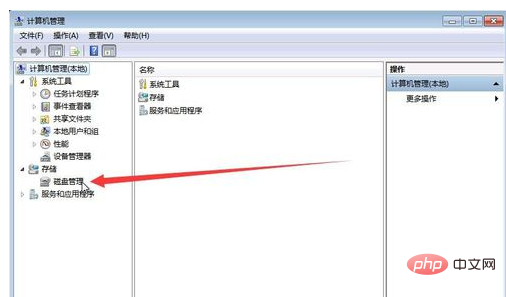
この時点で、システム予約パーティションを除いて、C ドライブにはパーティションが 1 つだけあることがわかります。
「C ドライブ」パーティションを右クリックし、[ボリュームの圧縮] をクリックします。
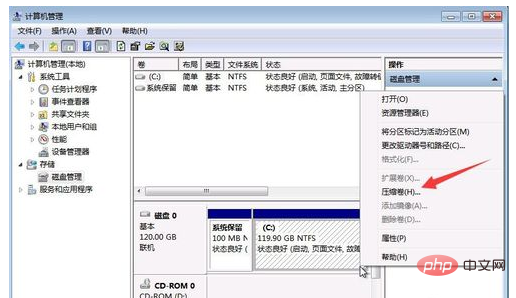
この時点で、コンピューターは「圧縮された領域のクエリ」を開始します。 " 他のパーティションに割り当てることができるスペースがどのくらいあるのかを確認します。
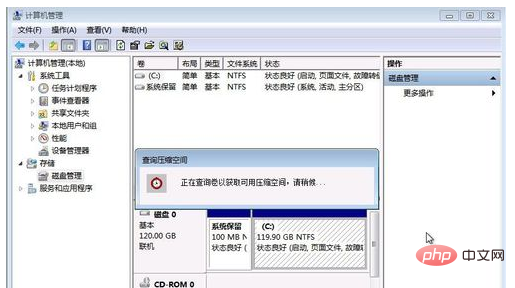
「クエリ」が完了すると、「Compress C」ウィンドウが表示されます。ここで、[圧縮スペースの量を入力してください] に他のパーティションに割り当てる容量値を入力し (デフォルトは利用可能な最大値です)、[圧縮]
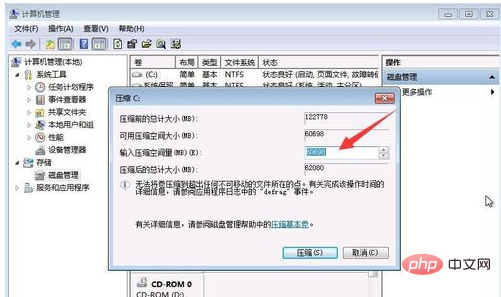 ## をクリックします。 ## [圧縮]後、ディスク上に「未割り当て」領域が追加され、Cドライブの容量が圧縮されて減少します。この「未割り当て」領域を使用して、他のパーティションを作成できます
## をクリックします。 ## [圧縮]後、ディスク上に「未割り当て」領域が追加され、Cドライブの容量が圧縮されて減少します。この「未割り当て」領域を使用して、他のパーティションを作成できます
#「未割り当て」領域に新しいパーティションを作成します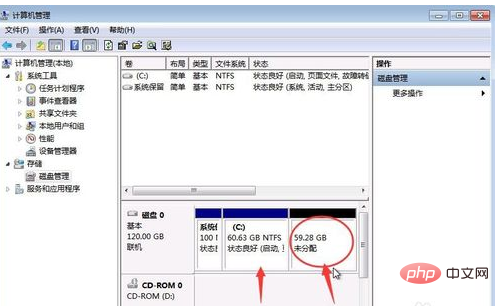
#注意事項
以上が私のコンピュータにはなぜ C ドライブしかないのですか?の詳細内容です。詳細については、PHP 中国語 Web サイトの他の関連記事を参照してください。
声明:
この記事の内容はネチズンが自主的に寄稿したものであり、著作権は原著者に帰属します。このサイトは、それに相当する法的責任を負いません。盗作または侵害の疑いのあるコンテンツを見つけた場合は、admin@php.cn までご連絡ください。

